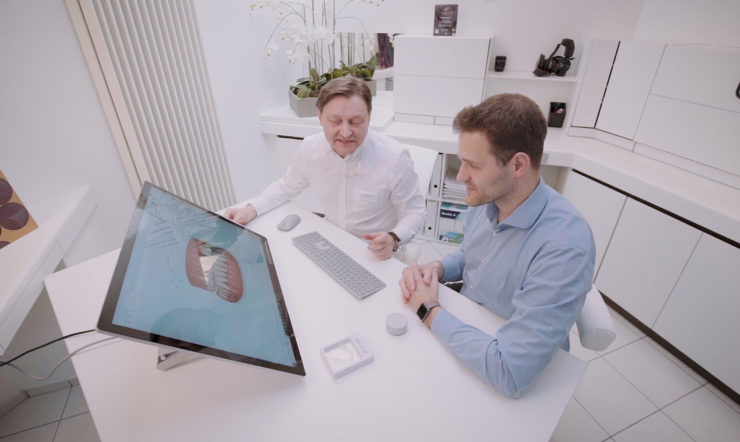
Disruptie in de tandartsstoel
Orthodontist Martin toont zijn patiënten met de Surface Studio in 3D hoe hun gebit er zal uitzien na de behandeling.


Patrick Viaene
Modern Workplace & Security Lead
Ook op kantoor upgrade je eenvoudig naar Windows 10. We leggen je de mogelijkheden uit.
Bij de ontwikkeling van Windows 10 is in elk stadium rekening gehouden met de bestaande Windows gebruikers. De overstap van een eerdere versie van Windows dient zo simpel mogelijk te verlopen. Het upgraden naar Windows 10 biedt je bedrijf dan ook vele voordelen. Zo is Windows 10 ontwikkeld voor gebruik op meerdere toestellen (zoals laptop, tablet en smartphone) en combineert het besturingssysteem de beste elementen van Windows 7 en Windows 8.1. Een overzicht hoe je kunt upgraden:
Als je Windows 7 of Windows 8.1 toestel geschikt is verschijnt de app ‘Windows 10 downloaden’. Je herkent de app aan de Windows-vlag, die rechtsonder in de taakbalk wordt getoond. Is de app niet zichtbaar, zorg dan dat alle updates in Windows zijn geïnstalleerd. Leer hoe je er in Windows 7 en Windows 8.1 voor zorgt dat altijd de nieuwste updates worden geïnstalleerd.
Om de app ‘Windows 10 downloaden te openen’, klik je met de rechtermuisknop op de Windows-vlag en kies je voor ‘Windows 10 downloaden’.
De app wordt geopend en geeft informatie over Windows 10. Klik op de knop ‘Nu upgraden’ om de upgrade van de huidige Windows-versie te starten.
Ondersteunt je toestel Windows 10 niet en is je toestel toe aan vervanging? De komst van Windows 10 is hiervoor een uitgelezen moment! Er zijn verschillende Windows 10-toestellen beschikbaar, zodat er altijd wel een toestel voldoet aan jouw specifieke wensen. Bekijk het uitgebreid overzicht van Windows 10-toestellen.
Als je bedrijf gebruik maakt van een volumelicentieovereenkomst, komen alleen bepaalde Windows edities in aanmerking voor een upgrade naar Windows 10. Check of je huidige besturingssysteem in aanmerking komt voor de upgrade naar Windows 10. Als dit het geval is, dan kun je de Windows 10 Pro-upgradelicentie of de Windows 10 Enterprise-upgradelicentie aankopen onder de volumelicentieovereenkomst.
Tip: Maak gebruik van Microsoft Pinpoint om een partner te vinden die je hierin verder helpt.
Als zakelijke gebruiker is het verstandig Windows 10 Pro te gebruiken. Deze editie kent mogelijkheden die vooral in het bedrijfsleven goed van pas komen. Goed voorbeeld hiervan is Bitlocker, waarmee de gegevens op het toestel worden beschermd via een krachtige vorm van versleuteling. Een ander voorbeeld is Remote Desktop waarmee je je Windows 10-toestel op afstand kunt benaderen. Gebruik je nu Windows 10 Home? De upgrade van Windows 10 Home naar Windows 10 Pro is eenvoudig. Open de Windows Store. In het zoekvak typ je ‘Windows 10 Pro’. Klik op het zoekresultaat om Windows 10 Pro te kopen.
Voor grotere organisaties is Windows 10 Enterprise de beste keuze. Deze Windows-versie kent opties die specifiek voor grotere organisaties van belang zijn, zoals op het gebied van beveiliging van identiteiten, beheer en apparaten. Bovendien biedt Windows 10 Enterprise extra beheerfuncties. Hier vind je alle kenmerken. Windows 10 Enterprise wordt in een volumelicentie aangeboden.
Weet je niet welke versie van Windows draait op jouw pc? Open het Startmenu en typ ‘Over uw pc’. Klik op ‘Informatie over uw pc’. Kijk achter ‘Editie’ welke editie van Windows actief is.
Veel (zakelijk) succes gewenst met Windows 10!